flexscan HD2441w User Guide

重要
请仔细阅读用户手册和设定手册(分
册),掌握安全有效的使用方法。
预防措施
第 1 章 功能和概述
1-1 功能
1-2 开关名称
1-3 功能
第 2 章 基本操作
2-1 操作开关使用方法
2-2 菜单操作
2-3 恢复默认设置
2-4 锁定开关
第 3 章 设定和调节
3-1 输入信号切换
3-2 屏幕调节
3-3 颜色调整
3-4 声音调节
3-5 画中画显示
3-6 屏幕尺寸更改
3-7 关闭计时器设置
3-8 显示器省电模式设定
3-9 电源指示灯 /EIZO 标识显示设定
3-10 提示器设定
3-11 查看信息
3-12 显示的语言设定
第 4 章 疑难解答
第 5 章
参考
5-1 安装悬挂臂
5-2 清洁
5-3 规格
5-4 术语表
5-5 预设定时
如何设定
请阅读设定手册(分册)
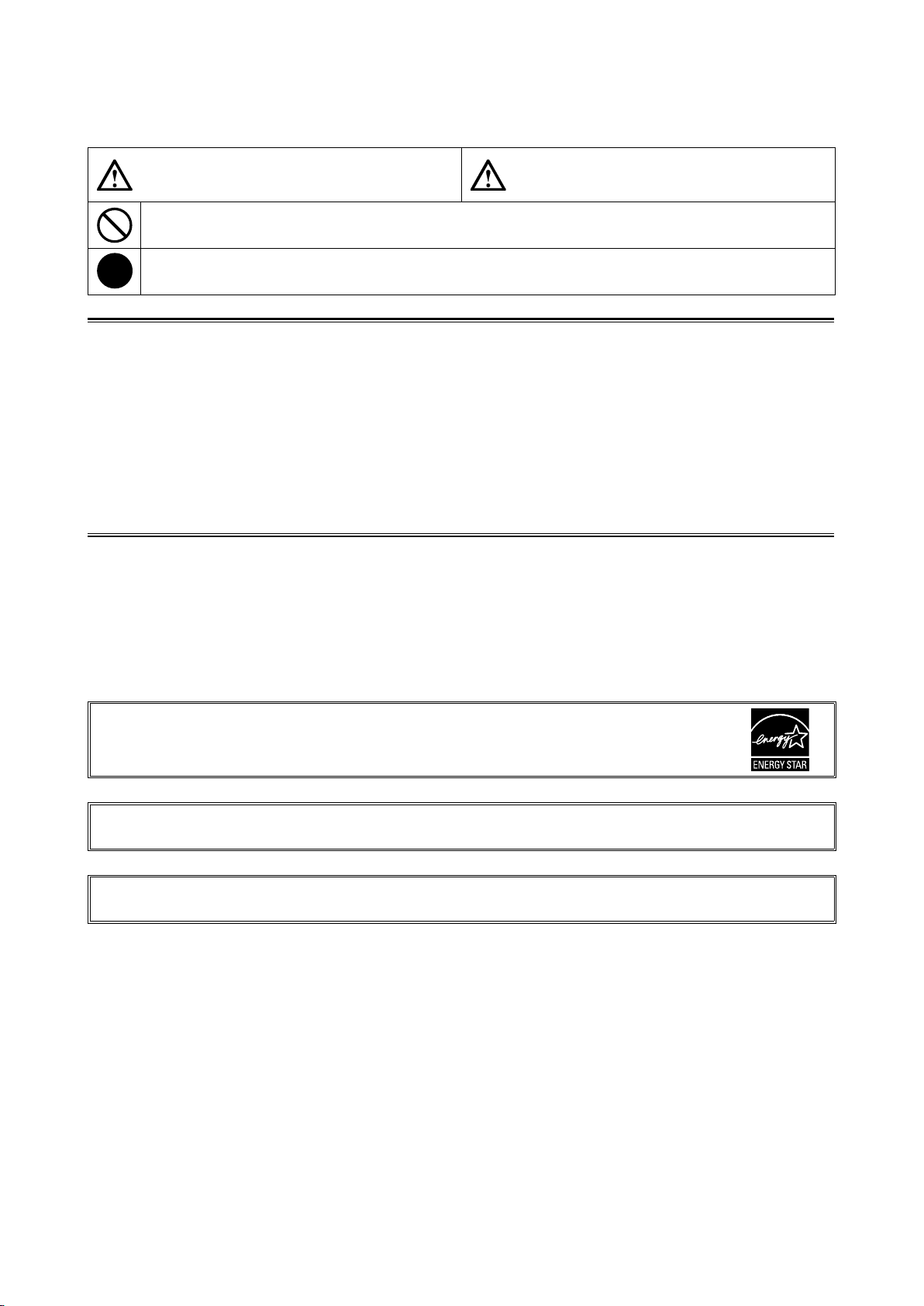
安全符号
本指南使用的安全符号如下。它们表示重要信息。请仔细阅读。
警告
若不遵守“警告”中的信息,可能会造成严重伤害
或威胁到生命安全。
表示禁止的动作。
表示必须遵守的规定行为。
©
2007 EIZO NANAO CORPORATION 版权所有。
保留所有权利。如无 EIZO NANAO CORPORATION 的事先书面许可,不得将此手册中的任何章节进行复制或存
储于检索系统中,或者通过电子、机械等其它任何途径对其进行传播。
EIZO NANAO CORPORATION 没有义务保留任何提交的材料或机密信息,除非 EIZO NANAO CORPORATION 收到信
息之后进行事先安排。虽然已竭尽所能地保证此手册的信息是最新信息,但是请注意,EIZO 显示器规格如有
变动恕不另行通知。
此随显示器附上的用户使用手册是以英文版本的内容为最终依据。因此,如果有任何难於理解或有含糊不清
的地方,请参考本使用手册的英文版本。
中文翻译权© 由雷射电脑有限公司所有
注意
若不遵守“注意”中的信息,可能会造成中度伤害
并/或使财产或产品受损。
ENERGY STAR 是美国注册商标。
Apple 与 Macintosh 是苹果公司的注册商标。
VGA 是国际商业机器公司的注册商标。
VESA 是视频电子学标准协会的注册商标,而 DPMS 是其商标。
Windows 是微软公司的注册商标。
HDMI、HDMI 标志和 High-Definition Multimedia Interface 是 HDMI Licensing LLC. 的商标或注册商标。
PowerManager 是 EIZO NANAO CORPORATION 的商标。
FlexScan、ScreenManager 和 EIZO 是 EIZO NANAO CORPORATION 在日本和其他国家的注册商标。
作为 ENERGY STAR® 的合作伙伴,EIZO NANAO CORPORATION 确认本产品符合能源效率 ENERGY
STAR 标准。
以商业或公众展示为目的而使用更改画面尺寸等特殊功能(例如,更改图像输入的水平和垂直比例)可能会
违反版权法。
根据销售地区不同,产品规格可能也会变化。
请在使用购买地地区语言编写的手册中确认规格。
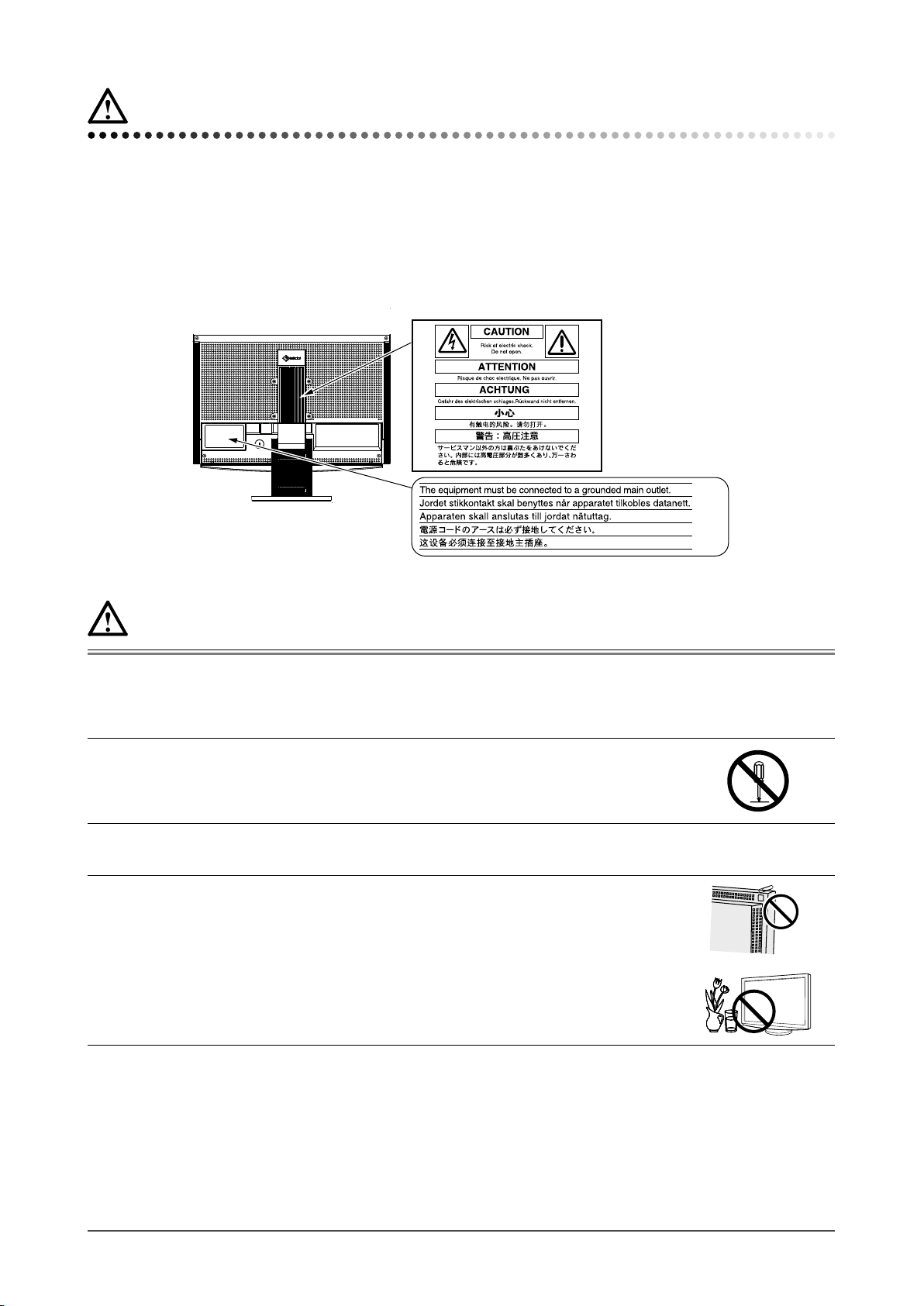
预防措施
重要
• 为配合在销售目标区域使用,本产品已经过专门调整。如果产品使用地并非销售目标区域,则本产品的工
作性能可能与规格说明不符。
• 为了确保人员安全和正确维护,请仔细阅读本节内容以及显示器上显示的注意事项。
[ 注意事项的位置 ]
警告
如果设备开始冒烟、有焦糊味或发出奇怪声音,请立即断开所有电路连接,并咨询经
销商。
继续使用有故障的设备可能会导致火灾、触电或设备损坏。
切勿打开机壳或改装设备。
打开机壳或改装设备可能会导致火灾、触电或灼伤。
请委托合格的维修人员进行各种维修。
切勿试图自行维修本产品,因为打开或取下机盖可能会导致火灾、触电或设备损坏。
请将小东西或液体放置在远离设备的地方。
如果小东西通过通风孔意外掉入设备或液体意外流入设备,则可能导致火灾、触电或
设备损坏。
如果物体或液体掉入 / 流入设备,请立即拔出设备插头。重新使用设备以前,请委托
合格的维修工程师对其进行检查。
预防措施
1
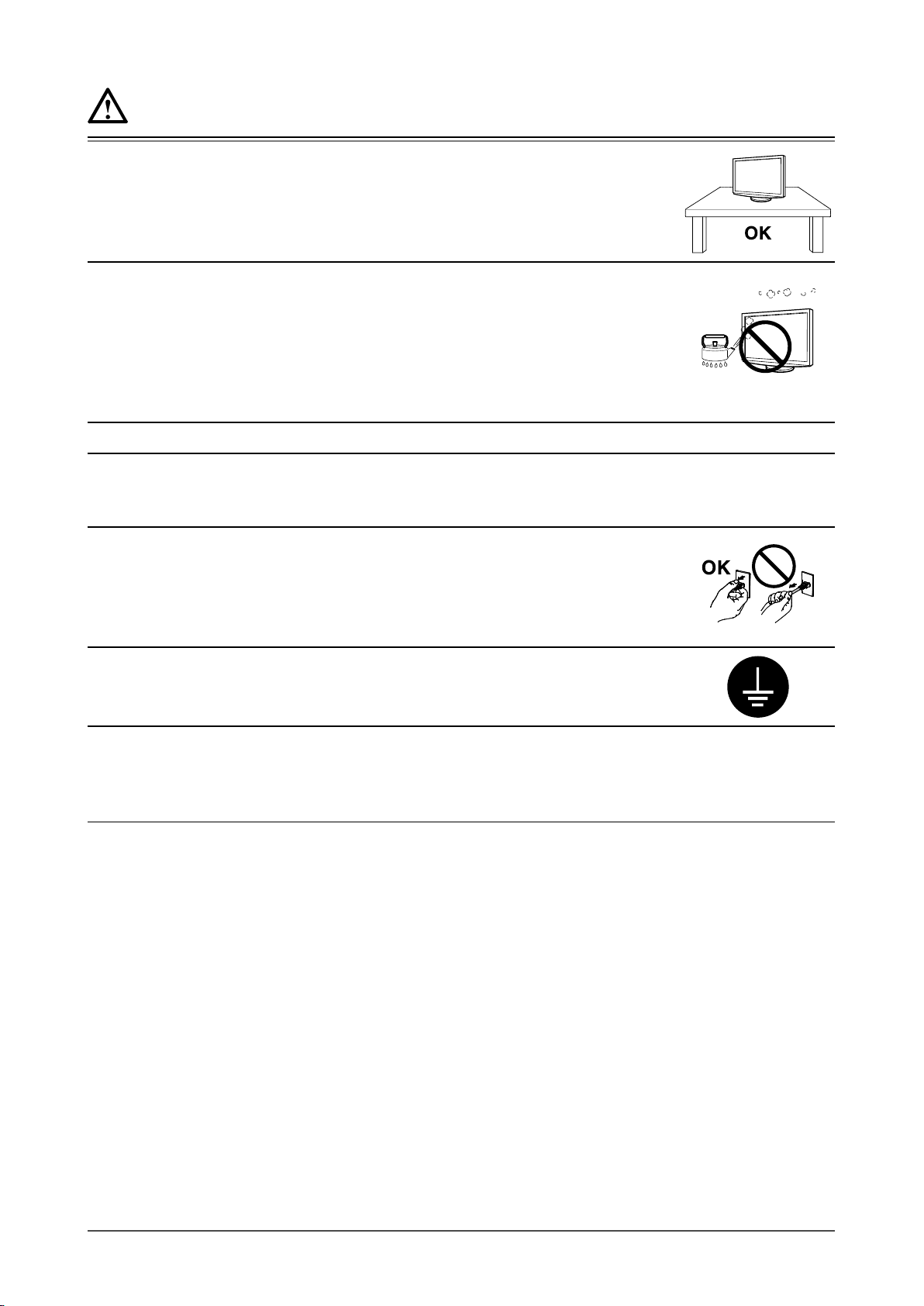
2
预防措施
警告
将设备安置在坚固稳定的地方。
如果设备放在不恰当的平面上,则设备可能会跌落并导致人身伤害或设备损坏。
如果设备跌落,请立即切断电源并咨询您的经销商。切勿继续使用已损坏的设备。使
用已损坏的设备可能会导致火灾或触电。
请将设备放置在适宜的场所。
否则可能会导致火灾、触电或设备损坏。
• 切勿放在室外。
• 切勿放置在运输工具中(船、飞机、火车、汽车等)。
• 切勿放置在多尘或潮湿的场所。
• 切勿放置在蒸汽会直接接触屏幕的场所。
• 切勿放置在供暖设备或增湿器附近。
为避免出现窒息的危险,请将塑料包装袋放在远离婴儿和儿童的地方。
请使用附带的电源线,并连接到当地的标准电源插座。
务必在电源线的额定电压范围内使用。
否则可能会导致火灾或触电。
若要断开电源线,请抓紧插头并拔出。
拉址电源线可能会使其受损,从而导致火灾或触电。
设备必须连接到接地的电源插座。
否则可能会导致火灾或触电。
请使用正确的电压。
• 本设备只能在特定电压下使用。若将设备连接到本用户手册中指定的电压以外的电
压时,可能会导致火灾、触电或设备损坏。
• 切勿使电路超载,否则可能会导致火灾或触电。
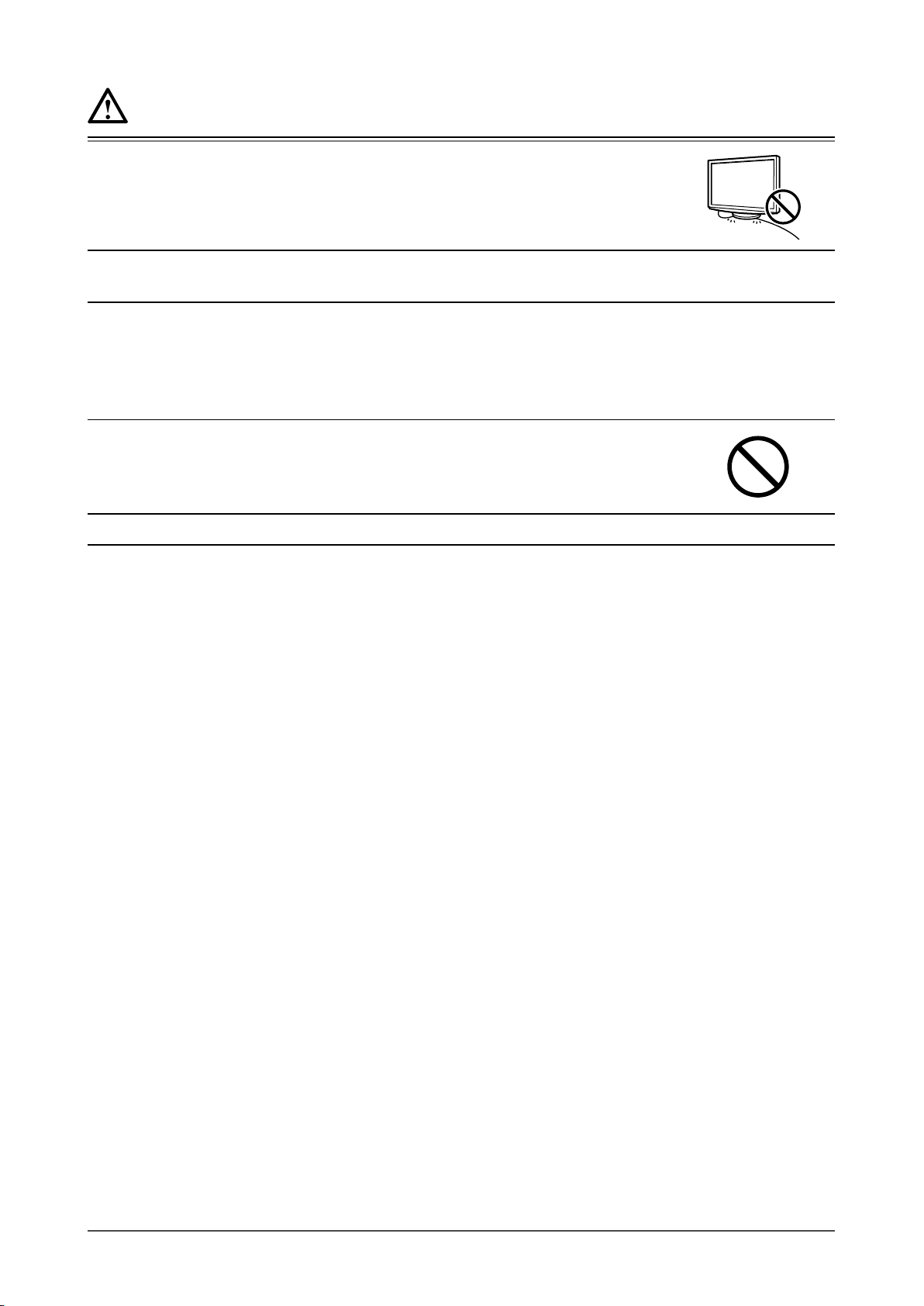
警告
请小心使用电源线。
• 切勿将电源线压在本设备或其他重物下面。
• 切勿拉扯或缠绕电源线。
如果电源线已破损,请停止使用。使用已破损的电源线可能会导致火灾或触电。
打雷时,绝对不要触摸插头和电源线。
否则可能会导致触电。
安装悬挂臂时,请参阅悬挂臂的用户手册,并牢固安装设备。
否则可能会导致设备与悬挂臂脱离,从而可能造成人身伤害或设备损坏。如果设备跌
落,请咨询您的经销商。切勿继续使用已损坏的设备。使用已损坏的设备可能会导致
火灾或触电。
重新安装倾斜底座时,请使用相同的螺丝并进行紧固。
切勿直接光着手触摸已损坏的液晶显示屏。
显示屏可能会有液晶流出,如果进入眼睛或口中,则将对人体造成危害。
如果皮肤或人体的任何部位与显示屏直接接触,请彻底清洗该处。
如果出现不良症状,请向医生咨询。
灯内含汞,请依照当地法规处置。
预防措施
3
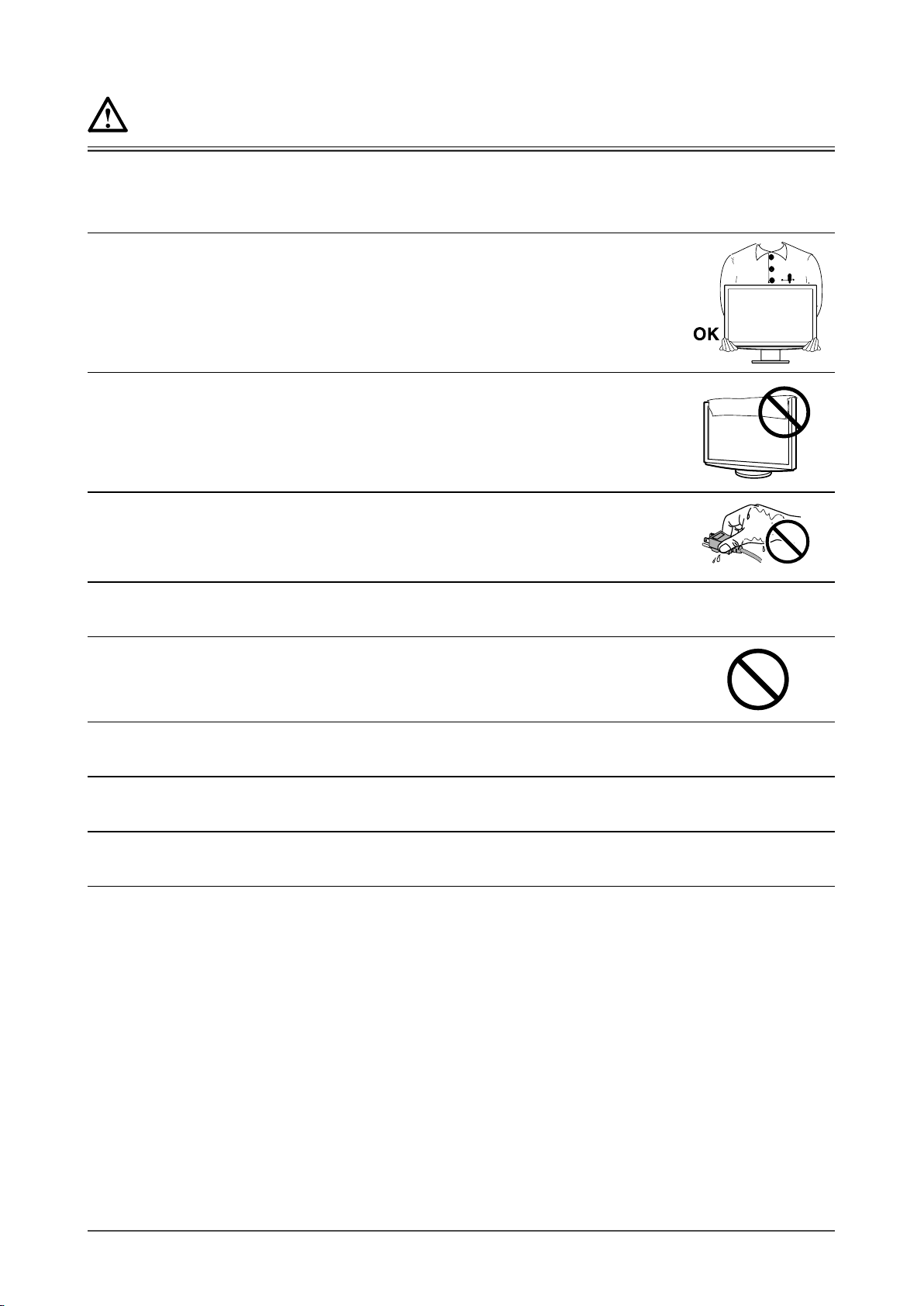
4
预防措施
注意
搬动设备时,请务必小心。
移动设备时,请断开电源线和电缆。在电源线保持连接时移动设备是非常危险的。因
为这样可能会导致人身伤害。
在搬动设备时,请用双手紧紧抓住设备底部,确保在抬起以前显示屏面朝外。
设备跌落可能会造成人身伤害或设备损坏。
切勿堵塞机壳的通风孔。
• 切勿在通风孔上放置任何物体。
• 切勿将设备安装到封闭空间中。
• 切勿在设备平放或上下颠倒时使用。
通风孔堵塞会造成空气流通不畅,从而可能会导致火灾、触电或设备损坏。
切勿用湿手触摸插头。
否则可能会导致触电。
请使用易于接近的电源插座。
这样可确保在出现问题时快速切断电源。
使用耳机时切勿将音量设置过高。
否则可能损害您的听力。
定期清洁插头附近的区域。
插头上的灰尘、水或油可能会导致火灾。
设备清洁以前,请先将插头拔出。
与电源插座相连时清洁设备可能会导致触电。
如果打算长时间不使用设备,请在关闭电源开关以后从电源插座上拔出电源线,以保
证安全和节约能源。
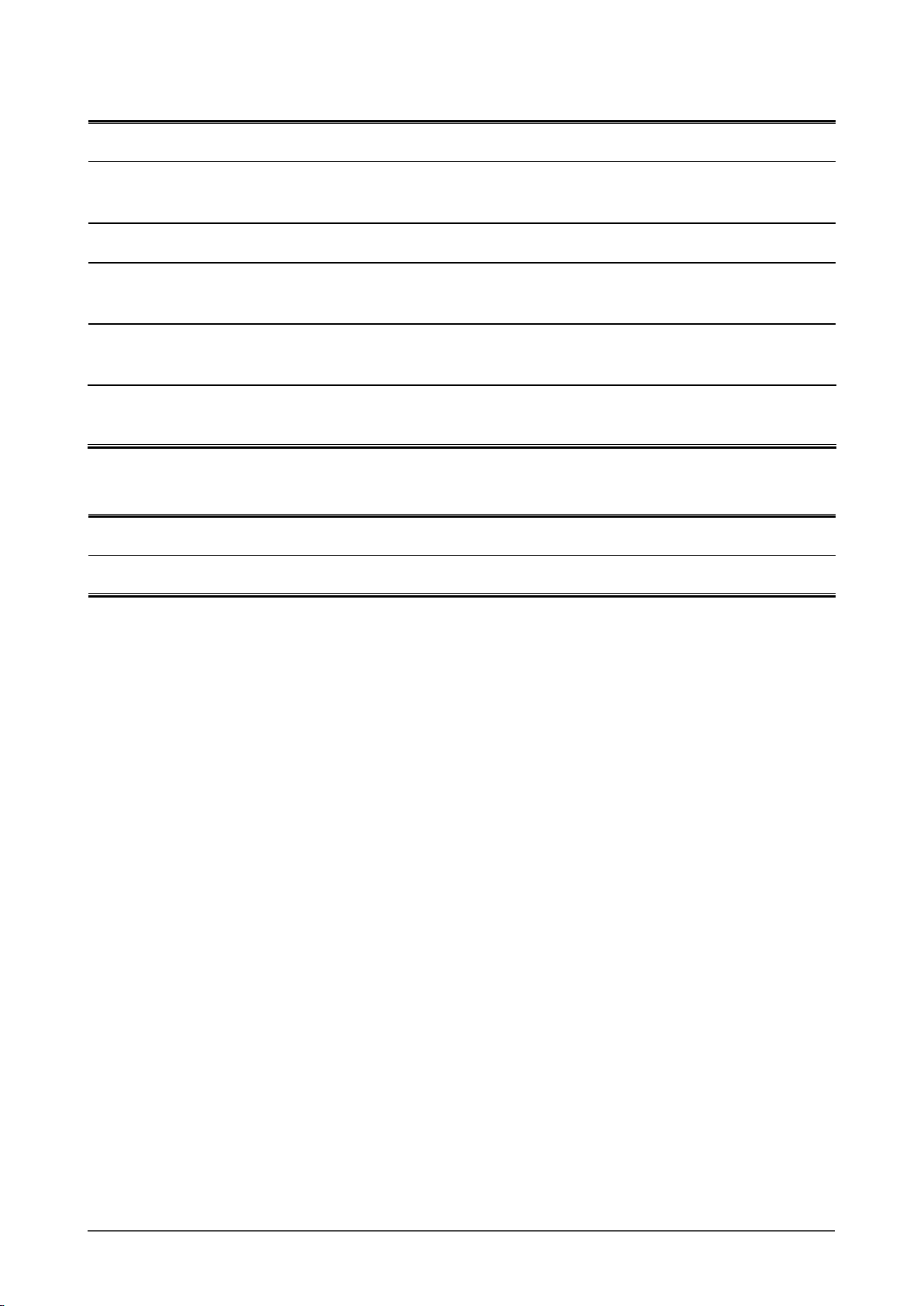
液晶显示屏
为了降低因长期使用而出现的发光度变化以及保持稳定的发光度,建议您以较低亮度使用显示器。
液晶面板采用高精技术制造。 但是请注意,任何像素缺失或像素发亮的现象并不表示液晶显示器的损坏。 有效
像素百分比:99.9994% 或更高。
液晶显示屏的背光灯有一定的使用寿命。当显示屏变暗或开始闪烁时,请与您的经销商联系。
切勿用力按压显示屏或框架边缘,否则可能会损坏屏幕。如果所按图像为暗色或黑色,屏幕上会留下印痕。如
果反复对屏幕进行按压,则可能会使液晶显示屏受损或质量下降。请让屏幕显示为白色一段时间以减少印痕。
切勿用铅笔或铅笔等尖锐物体刮擦或按压显示屏,否则可能会使显示屏受损。切勿尝试用纸巾擦拭液晶显示屏,
否则可能会留下擦痕。
如果将冷的显示器带入室内,或者室内温度快速升高,则显示器内部和外部可能会产生结露。在此情况下,请
勿开启显示器并等至结露消失,否则可能会损坏显示器。
舒适地使用显示器
屏幕极暗或极亮可能会影响您的视力。请根据环境调节显示器的亮度。
长时间盯着显示器会使眼睛疲劳。每隔一小时应休息十分钟。
预防措施
5
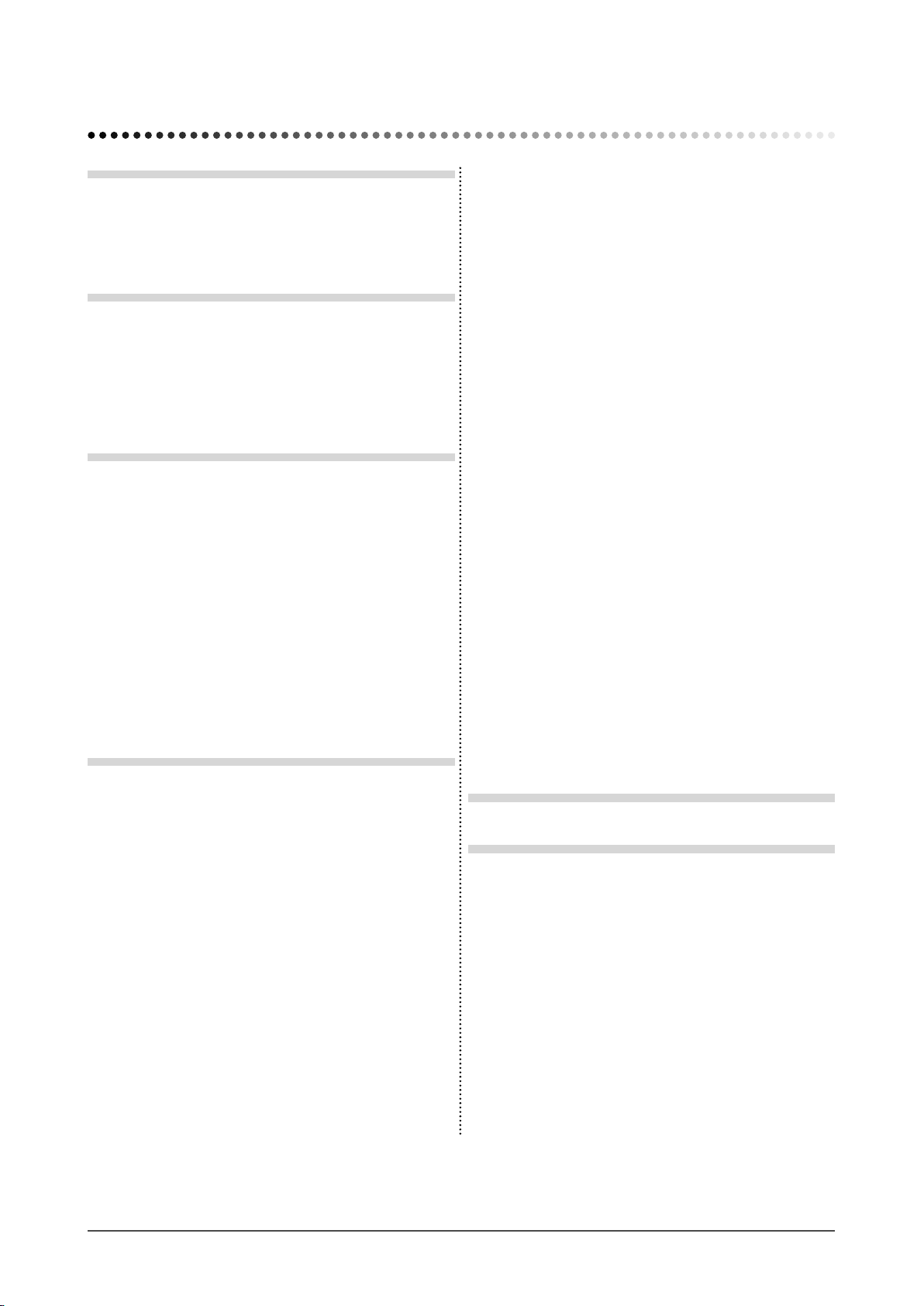
6
目录
目录
预防措施 .................................. 1
液晶显示屏 ..................................... 5
舒适地使用显示器 ............................... 5
第 1 章 功能和概述 ............................ 7
1-1 功能 ..................................... 7
1-2 开关名称 ................................. 9
1-3 功能 .................................... 10
第 2 章 基本操作 ............................. 12
2-1 操作开关使用方法 ........................ 12
2-2 菜单操作 ................................ 13
●
输入选择菜单的基本操作 ................... 13
●
设定菜单的基本操作 ....................... 13
2-3 恢复默认设置 ............................ 14
●
复原颜色调节 [ 复原 ] ..................... 14
●
复原所有设定 [ 复原 ] ..................... 14
2-4 锁定开关 ................................ 14
●
锁定可以使用的功能 [ 操作锁定 ] ........... 14
第 3 章 设定和调节 ........................... 15
3-5 画中画显示 .............................. 24
●
同时显示 PC 输入信号画面(主窗口)和
VIDEO 输入信号画面(副窗口)[ 画中画 ] ....
●
改变副窗口位置 [ 副窗口位置 ] ............. 26
●
设定副窗口的透明度等级 [ 透明度 ] ......... 26
●
选择副窗口显示尺寸 [ 副窗口尺寸 ] ......... 26
3-6 屏幕尺寸更改 ............................
●
更改屏幕上出现的屏幕图像 / 投影图像尺寸
[ 屏幕尺寸 ] ..............................
3-7 关闭计时器设置 .......................... 29
●
设定显示器关机时间 [ 关闭计时器 ] ......... 29
3-8 显示器省电模式设定 ...................... 29
●
设定省电模式恢复条件 [ 信号检测 ] ......... 29
3-9 电源指示灯 /EIZO 标识显示设定 ............ 30
●
在显示画面时关闭电源指示灯 [ 电源指示灯 ]
●
设定显示器开启时显示 EIZO 标志 / 不显示
EIZO 标志 [EIZO 标志显示功能 ] .............
3-10 提示器设定 .............................. 30
●
设定提示器 [ 提示音 ] ..................... 30
3-11 查看信息 ................................ 31
●
查看设定、使用时间等 [ 信息 ] ............. 31
3-12 显示的语言设定 .......................... 31
●
设定菜单中显示的语言 [ 语言 ] ............. 31
24
27
27
... 30
30
3-1 输入信号切换 ............................ 15
●
切换输入信号,以显示来自设备的图像
[ 输入选择 ] ..............................
3-2 屏幕调节(仅适用于来自个人计算机的模拟
输入信号) ............................... 16
3-3 颜色调整 ................................ 19
简易调整 ................................... 19
●
选择色彩模式 [ 色彩模式 ] ................. 19
高级调整 ................................... 20
●
调节 / 设定色彩模式 ....................... 20
●
调节项目 ................................. 21
●
自动调节亮度 [BrightRegulator] ........... 22
3-4 声音调节 ................................ 23
●
调节 [ 音量 / 高音 / 低音 / 平衡 / 音量调节 ]
15
.... 23
第 4 章 疑难解答 ............................. 32
第 5 章 参考 ................................. 37
5-1 安装悬挂臂 .............................. 37
5-2 清洁 .................................... 38
5-3 规格 .................................... 39
5-4 术语表 .................................. 43
5-5 预设定时 ................................ 45
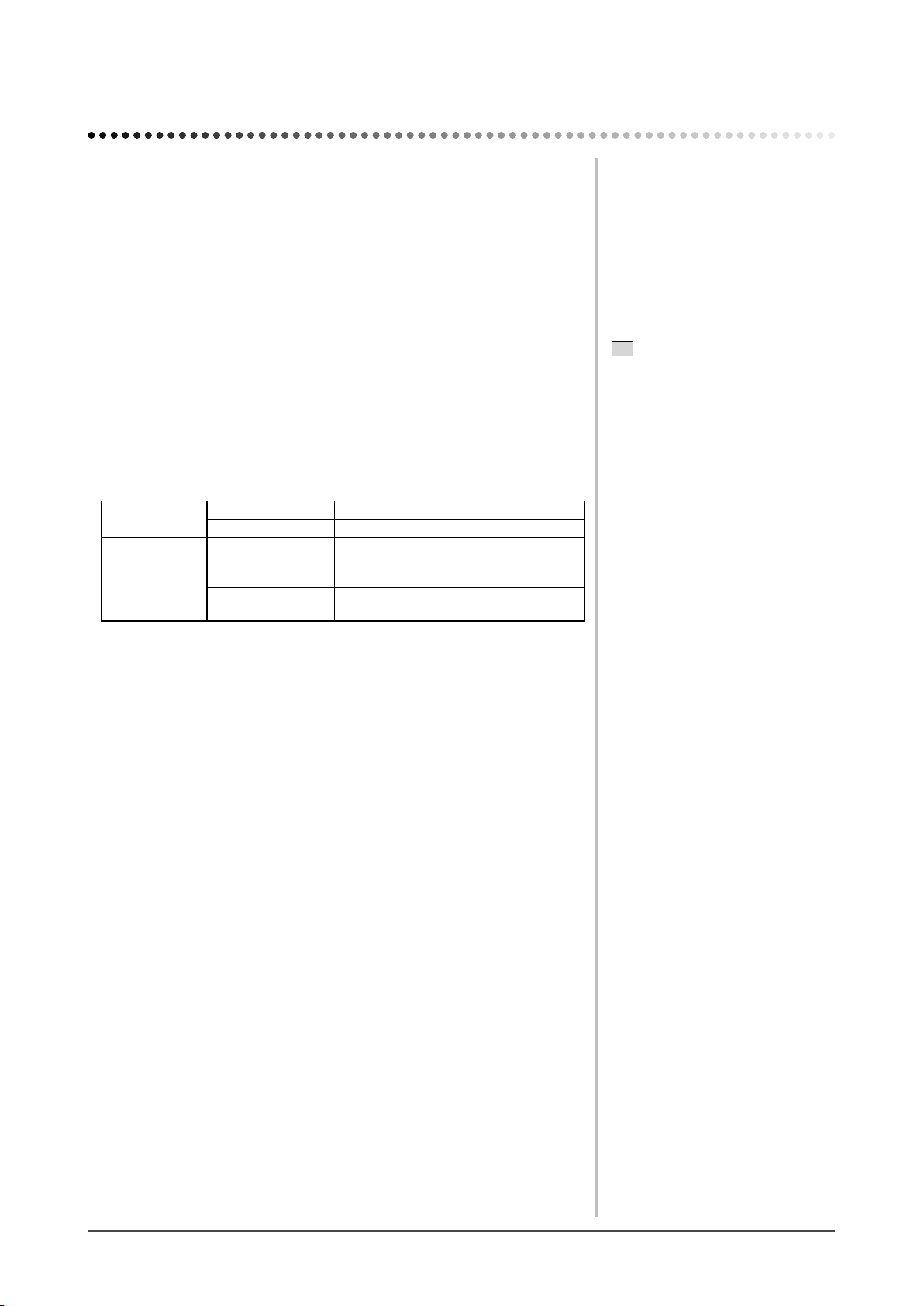
第 1 章 功能和概述
感谢您选择 EIZO 彩色液晶显示器。
1-1 功能
• 24”宽屏 LCD,配备视频信号输入连接器
• 分辨率 1920 点 × 1200 线
• 配备对比增强器和轮廓增强器功能
• 配备画中画功能
• 能够根据图像和环境亮度自动调节屏幕亮度。
• 使用滑杆,具有杰出的操作性能。
• 拱形转动 2 底座能够自由调节显示器高度和角度。
• 配备“ScreenManager Pro for LCD (Windows)”实用程序软件,能通
过键盘或鼠标进行操作。
[ 可应用于个人计算机信号输入 ]
• DVI-D 连接器 × 1,D-Sub 迷你 15 针连接器 × 1(两个输入连接器)
• 水平和垂直扫描频率如下:
水平扫描频率 数字输入信号 31.5 - 76kHz:每个预设信号 ±1kHz
模拟输入信号
垂直扫描频率 数字输入信号
模拟输入信号
* 针对某些 AV 设备
• 符合帧同步模式(49.60 - 50.40Hz,59.50 - 60.50Hz)
• 配备 USB 端口(上游 × 2,下游 × 2)
• 符合 DVI 数字输入信号(HDCP)
• 配备 USB 音频功能
• 能够在两台 PC 上使用所连接的 USB 设备
31.5 - 80kHz
59 - 61Hz
(VGA TEXT:69 - 71Hz)
(49 - 51Hz 同样有效 @720p/1080p*)
55 - 76Hz
(49 - 51Hz 同样有效 @720p/1080p*)
:每个预设信号 ±1kHz
:每个预设信号 ±1Hz
:每个预设信号 ±1Hz
注
• 显示器的底座可更换成悬挂臂或其
它底座。(请参阅第 37 页上的
“5-1 安装悬挂臂”。)
[ 可应用于视频信号输入 ]
• HDMI 连接器 × 2(两个输入连接器)
第 1 章 功能和概述
7
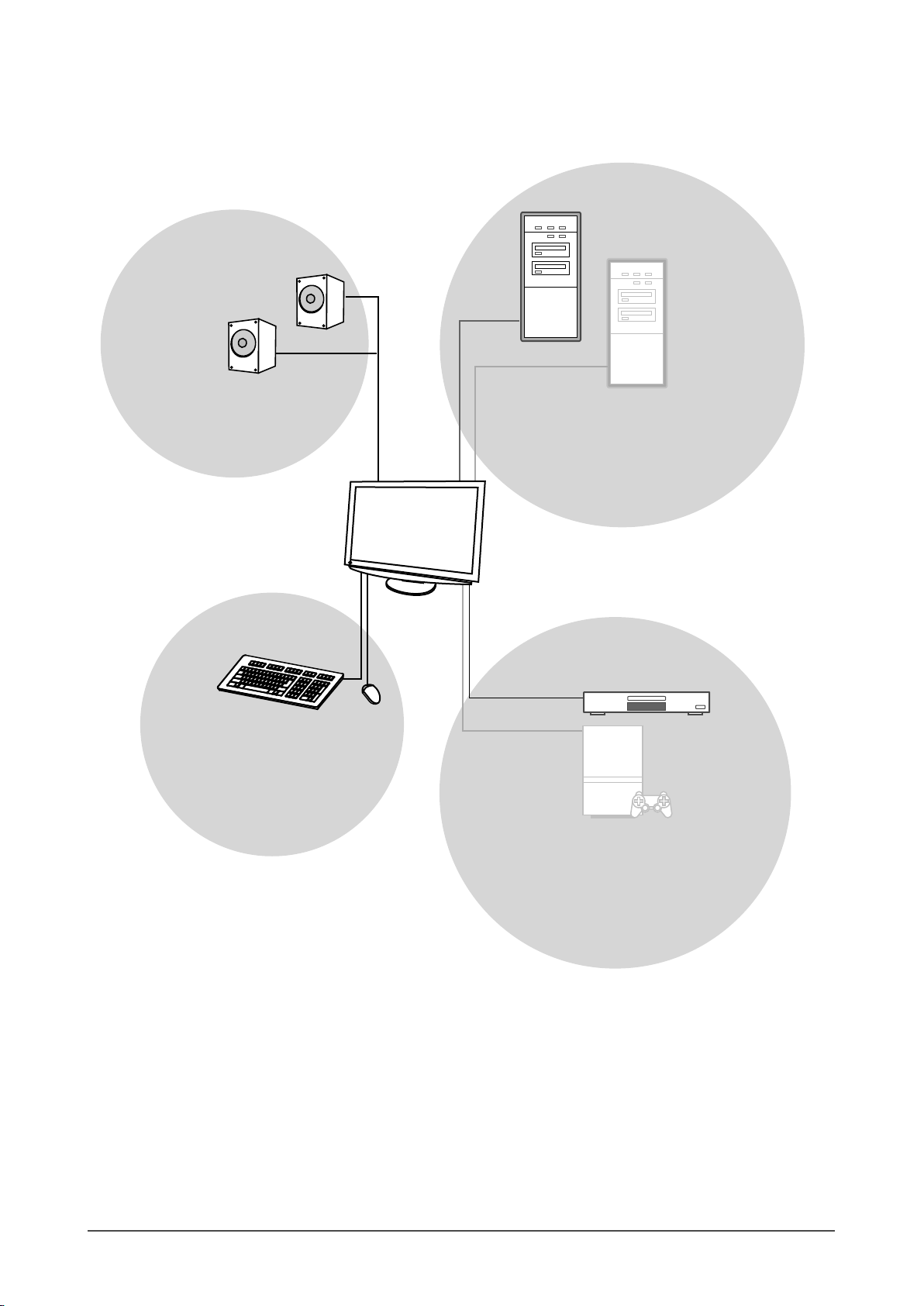
连接外围设备
扬声器
(含内置功放)
可以让您从所连接的PC或AV设备等
装置欣赏声音。
注意
• 可以使用显示器的音量调节功能调
节与显示器连接的扬声器音量。
....................... 第23页
• 可以将耳机连接至耳机插孔欣赏声
音。
PC
连接Windows PC或Macintosh便能作为显
示器使用。
提示
• 根据所使用的PC,需要更改[USB]设
定。 ................... 第15页
HD2441W
USB设备
键盘
(也可以连接打印机或扫描仪等设备。)
提示
• 请使用适合USB设备的PC/操作系统。
[适用的操作系统]
- Windows 2000/XP/Vista
- Mac OS 8.5.1或更新版本
鼠标
AV设备
HDMI连接器
DVD播放器等
游戏机等
连接DVD、录像机、游戏机等设备便能
显示放映的图像。
第 1 章 功能和概述
8
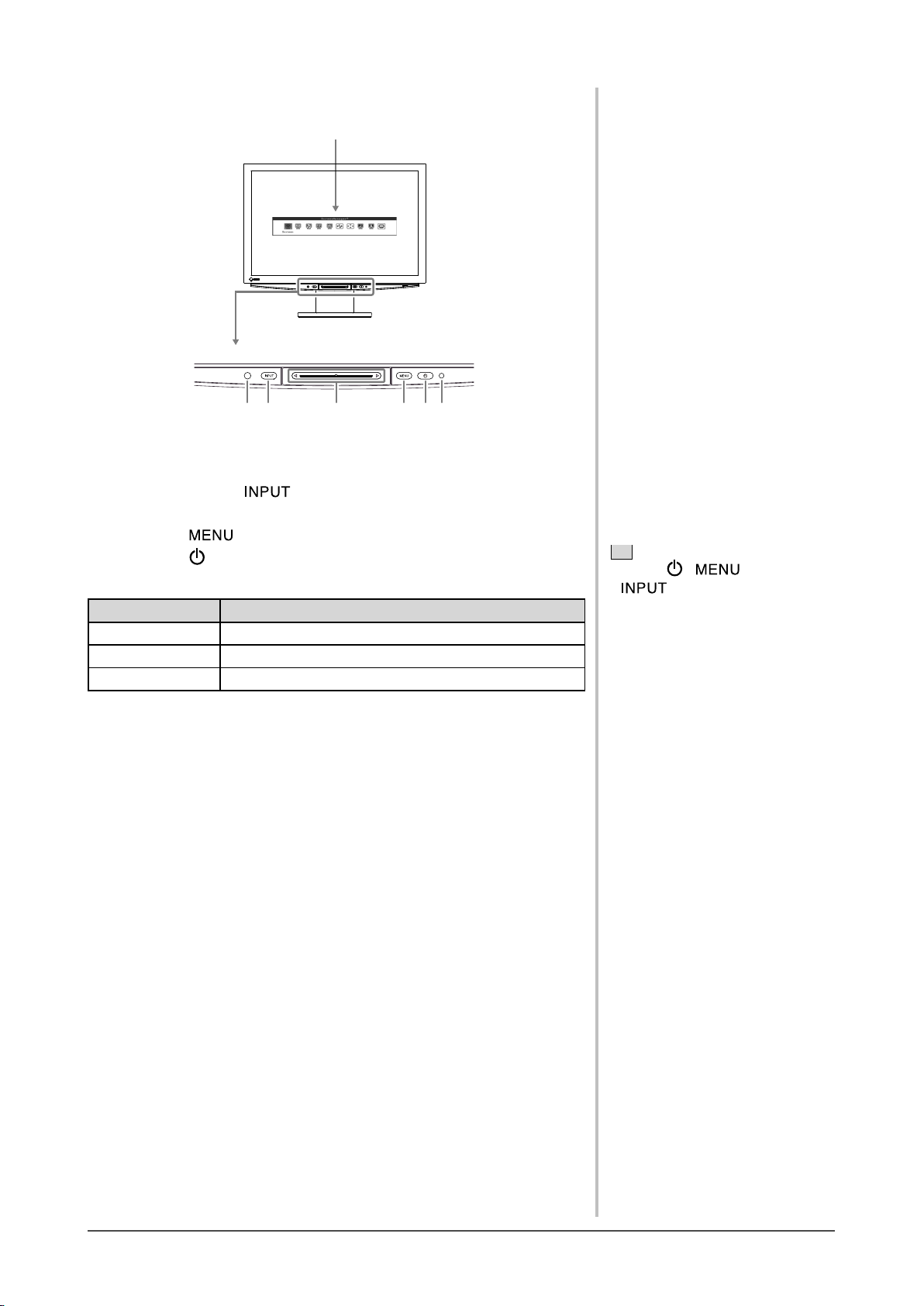
1-2 开关名称
1 2 3 4 5 6
设定菜单(ScreenManager® *)
开关
1. 传感器(检测环境亮度。)
2. 输入信号选择开关
3. 滑杆
4. 菜单开关 (
5. 电源开关 ( )
6. 电源指示灯
指示器状态 操作状态
蓝 有画面显示
橙 省电
关闭 电源关闭
* ScreenManager® 是 EIZO 为调整菜单起的别名。
(在本手册中,设定菜单中的设定 / 调节项目名称用尖括号 <> 表示。 (例如 :< 色彩 >))
( )
)
注
• 如果按 、 或滑杆,则按
同样可以打开显示器。
• 画面显示时,可以关闭亮蓝色的电
源指示灯(参见第 30 页的 “电源
指示灯 /EIZO 标志显示设定”)。
第 1 章 功能和概述
9
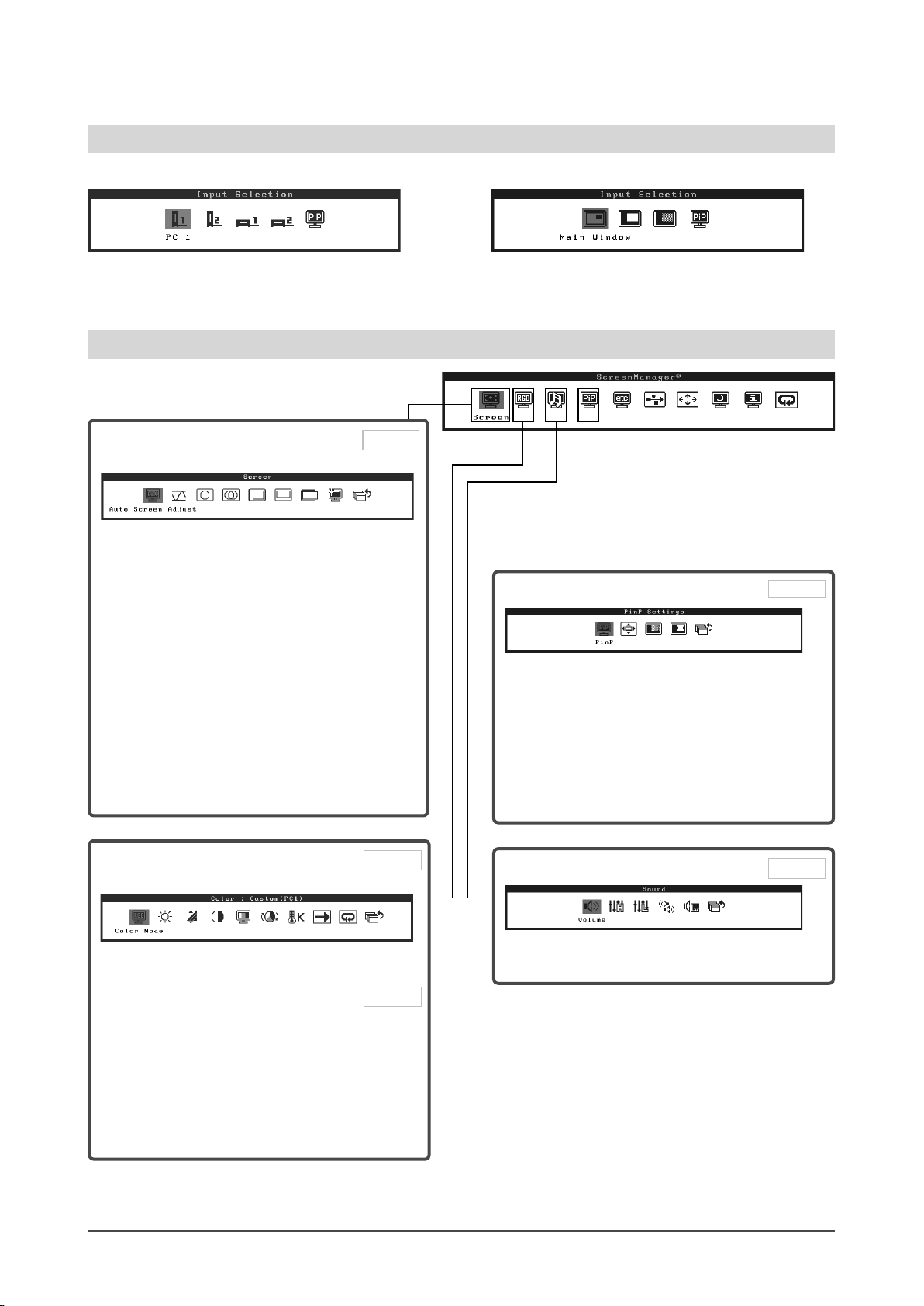
10
第 1 章 功能和概述
1-3 功能
第 16 页
第 19 页
第 20 页
第 24 页
第 23 页
切换输入信号
单画面显示
输入选择菜单(至于菜单操作,请参考第 13 页。)
●
切换输入信号,以显示来自设备的图像
[ 输入选择 ] ………………………… 参见第 15 页
设定 / 调节显示器
(仅适用于 PC: PC 2 输入送出的模拟输入信号)
屏幕调节
1
●
自动调节屏幕 [ 自动屏幕调节 ]
高级屏幕调节
2
●
消除垂直条纹 [ 时钟 ] ………………参见第 17 页
●
消除抖动或模糊 [ 相位 ] ……………参见第 17 页
●
修正画面位置
[ 水平位置 ] …………………………
[ 垂直位置 ] …………………………
●
分辨率正确但不显示图像时进行设定
[ 分辨率 ] …………………………… 参见第 33
●
自动调整颜色等级
[ 自动范围调节 ] ……………………
●
屏幕上出现干扰时进行设定
[ 信号过滤器 ] ……………………… 参见第 33
参
参
参见第 18 页
屏幕菜单
见第 18 页
见第 18 页
页
页
画中画显示
●
切换主窗口 / 副窗口的输入信号 … 参见第 25 页
●
隐藏副窗口显示,但能听到其声音
[ 副窗口关闭 ] ……………………… 参见第 25 页
设定菜单
(至于菜单操作,请参考第 13 页。)
画中画显示
画中画设定菜单
●
同时显示 PC 输入信号画面(主窗口)和 VIDEO 输
入信号画面(副窗口)
[ 画中画 ] …………………………… 参见第 24 页
●
改变副窗口位置 [ 副窗口位置 ] …… 参见第 26 页
●
设定副窗口的透明度等级
[ 透明度 ] …………………………… 参见第 26 页
●
选择副窗口显示尺寸
[ 副窗口尺寸 ] ……………………… 参见第 26 页
颜色调整
(简易调整)
色彩菜单
●
选择色彩模式 [ 色彩模式 ]
颜色调整
(高级调整)
●
每个模式都能设定 [ 亮度 / 黑色电平 / 对比度 /
饱和度 / 色调 / 色温 / 轮廓增强器 / 对比增强
器 / 增益 / 伽玛 / 静噪过滤 / I/P 转换 ]。
可以设定的功能随显示模式而变化。
恢复默认设置
●
复原颜色调节 [ 复原 ] ……………… 参见第 14 页
声音调节
声音菜单
●
调节 [ 音量 / 高音 / 低音 / 平衡 / 音量调节 ]
●
[ ] 代表功能名称。
●
可以设定的功能视输入信号而异。
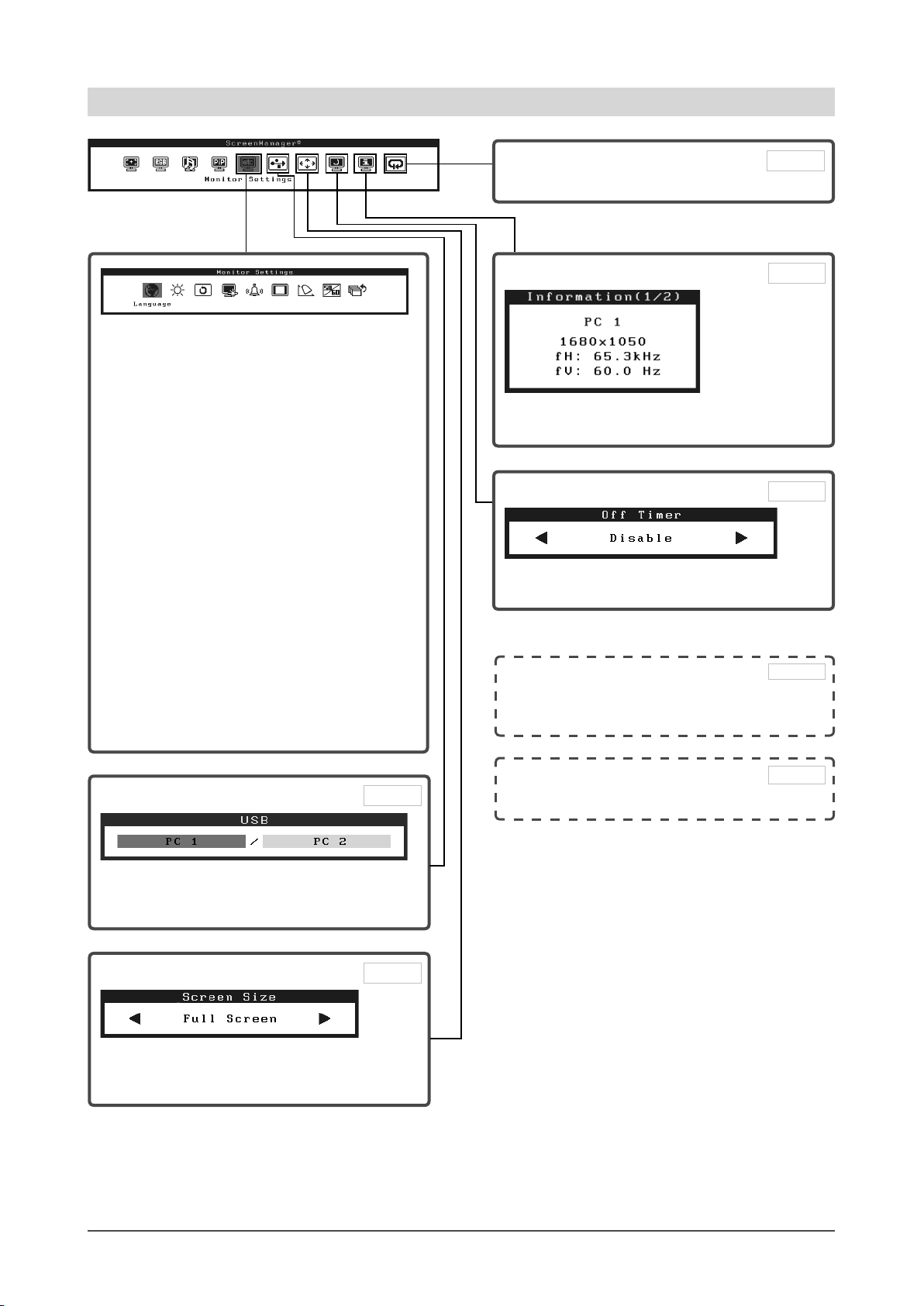
设定 / 调节显示器 ( 续 )
第 14 页
第 15 页
第 27 页
第 31 页
第 29 页
设定菜单
(至于菜单操作,请参考第
13 页。)
显示器设定菜单
显示的语言设定
●
设定菜单中显示的语言 [ 语言 ] …… 参见第 31 页
自动调节亮度
●
根据图像和环境亮度自动调节屏幕亮度
[BrightRegulator] ………………… 参见第 22 页
显示器省电模式设定
●
设定省电模式恢复条件
[ 信号检测 ] ………………………… 参见第 29 页
电源指示灯设置
●
在显示画面时关闭电源指示灯
[ 电源指示灯 ] ……………………… 参见第 30 页
提示器设定
●
设定提示器 [ 提示音 ] ……………… 参见第 30 页
自动更改屏幕尺寸
●
根据输入信号纵横比自动改变画面尺寸
[ 自动屏幕尺寸 ] …………………… 参见第 27 页
色彩空间设定
●
图像色彩显示不正确时进行设定
[ 色彩空间 ] ………………………… 参见第 35 页
场频设定
●
根据显示器使用的所在地区选择设定
[ 场频 ] ……………………………… 参见第 35 页
恢复默认设置
●
复原所有设定 [ 复原 ]
查看信息
信息菜单
●
查看设定、使用时间等 [ 信息 ]
关闭计时器设置
关闭计时器菜单
●
设定显示器关机时间 [ 关闭计时器 ]
EIZO 标识显示设定
●
设定显示器开启时显示 EIZO 标志 / 不显示 EIZO
标志 [EIZO 标志显示功能 ]
第 30 页
更改 USB 设定
USB 菜单
●
根据所使用的个人计算机更改设定(连接 USB 时)
[USB]
屏幕尺寸更改
屏幕尺寸菜单
●
更改屏幕上出现的屏幕图像 / 投影图像尺寸 [ 屏
幕尺寸 ]
锁定开关
●
锁定可以使用的功能 [ 操作锁定 ]
●
[ ] 代表功能名称。
●
可以设定的功能视输入信号而异。
第 14 页
第 1 章 功能和概述
11
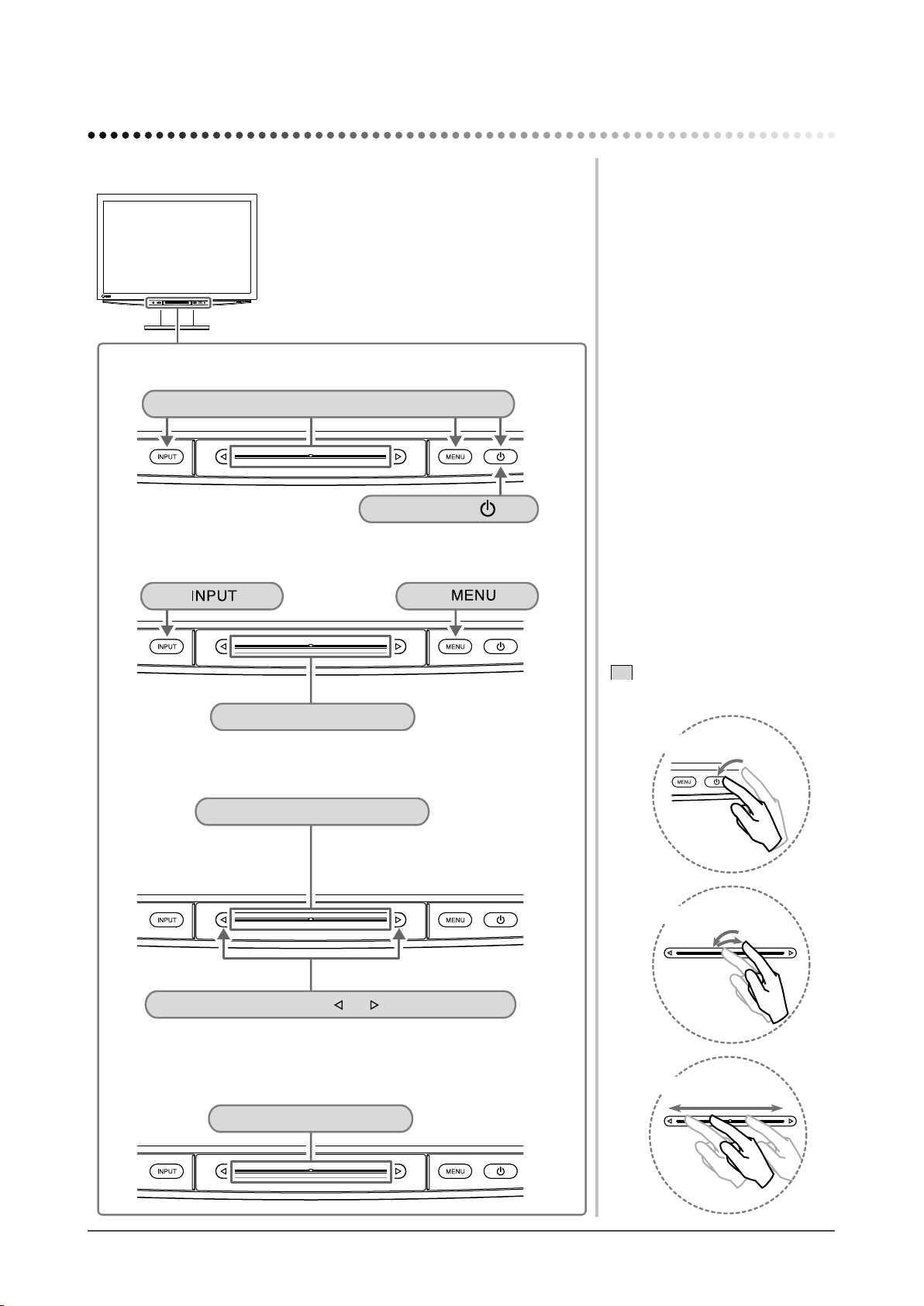
12
第 2 章 基本操作
第 2 章 基本操作
2-1 操作开关使用方法
■
打开 / 关闭电源
打开电源:按任何键打开显示器电源。
■
显示 / 退出菜单
关闭电源:按。
输入选择菜单 设定菜单
按
■
选择菜单项目
设定和调节
精细调节时
轻敲一次将调节值向上或向下改变一级。
*
连续轻敲滑杆会连续改变数值。
■
确定项目
确定设定和调节值
。
音量菜单
轻敲滑杆。
(屏幕上不显示菜单时)
左右滑动滑杆。
根据滑杆的滑动速度,调节值的
*
增加/减小速度可能会改变。
轻敲滑杆的尾端, 和 标记处。
轻敲滑杆。
按
。
注
• 有三种操作方式:
• 按开关
• 轻敲滑杆
• 滑动滑杆
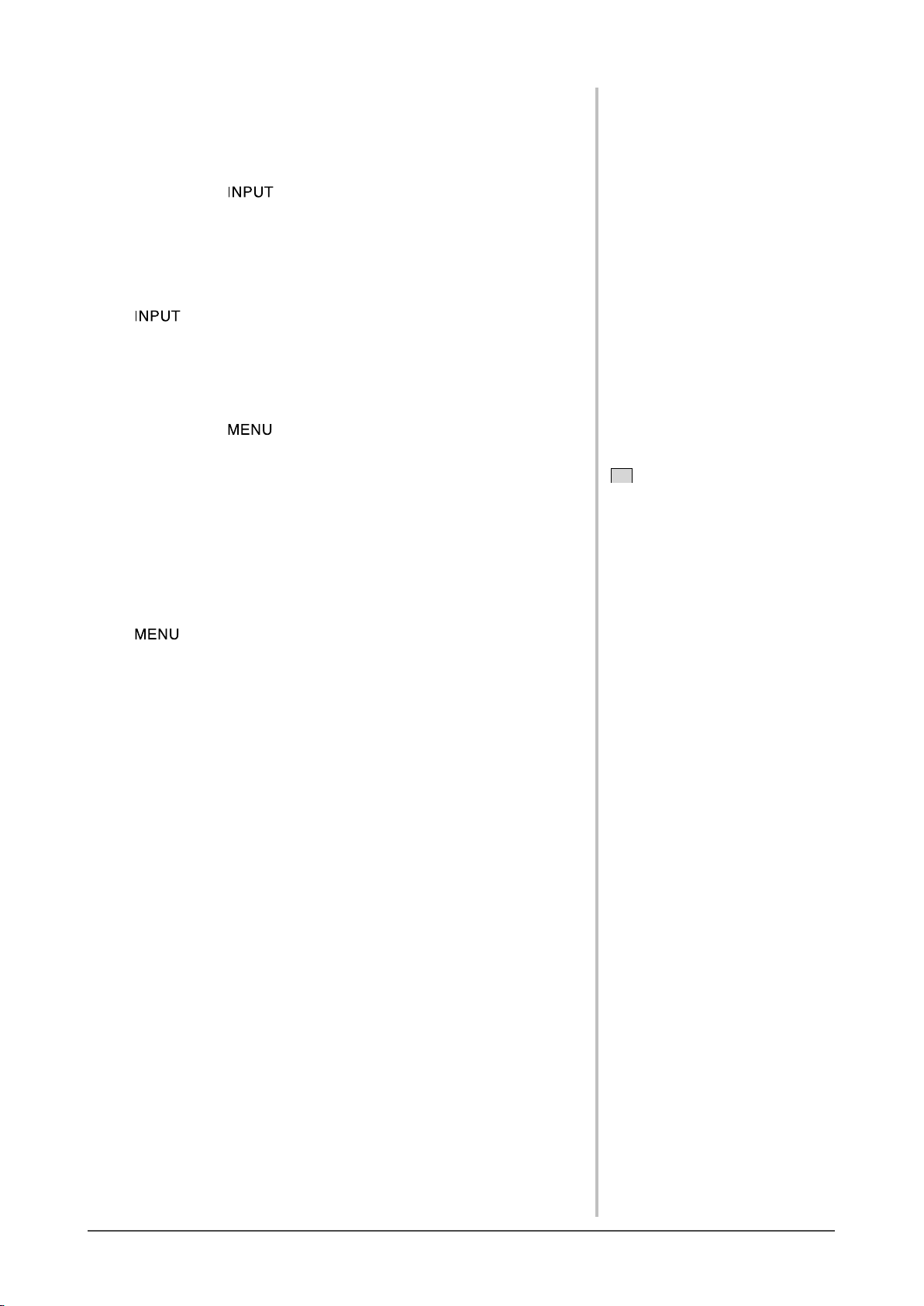
2-2 菜单操作
●
输入选择菜单的基本操作
[ 显示输入选择菜单并选择输入信号 ]
(1) 按操作面板上的 。
出现输入选择菜单。
(2) 左右滑动滑杆选择输入信号,并轻敲滑杆。
出现画面图像。
[ 退出输入选择菜单 ]
(1) 按 。
退出输入选择菜单。
●
设定菜单的基本操作
[ 显示设定菜单并选择功能 ]
(1) 按操作面板上的 。
出现主菜单。
(2) 左右滑动滑杆选择功能,并轻敲滑杆。
出现子菜单。
(3) 左右滑动滑杆选择功能,并轻敲滑杆。
出现设定 / 调节菜单。
(4) 左右滑动滑杆设定 / 调节显示器,并轻敲滑杆。
设定 / 调节值即被保存。
注
• 有些菜单可能没有子菜单。
[ 退出设定菜单 ]
(1) 按 。
退出设定菜单。
第 2 章 基本操作
13
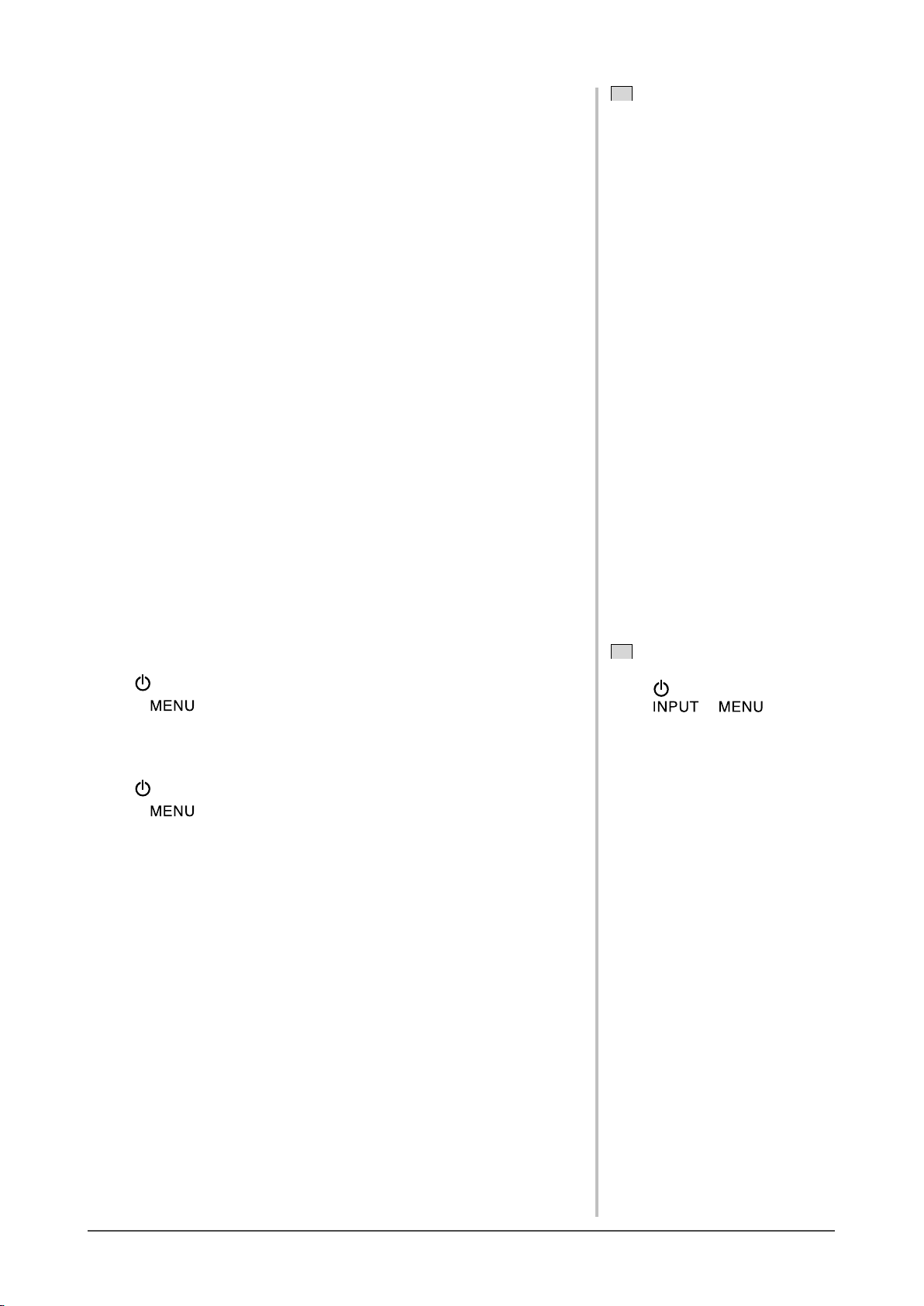
14
第 2 章 基本操作
2-3 恢复默认设置
●
复原颜色调节 [ 复原 ]
只有在色彩模式中当前设定的色调能够恢复默认设定(出厂设定)。
[ 步骤 ]
(1) 在设定菜单中选择 < 色彩 > 图标,并轻敲滑杆。
(2) 在 < 色彩 > 菜单中选择 < 复原 > 图标,并轻敲滑杆。
屏幕上出现“当前色彩数据将会丢失。”。
(3) 左右滑动滑杆选择“复原”,并轻敲滑杆。
复原操作完成。
●
复原所有设定 [ 复原 ]
将 [ 场频 ]、[USB] 和 [ 音量 ] 以外的所有设定 / 调节状态均复原为默认
设定(工厂设定)。
[ 步骤 ]
(1) 在设定菜单中选择 < 复原 > 图标,并轻敲滑杆。
屏幕上出现“场频和 USB 以外的所有设定均会复原。”。
(2) 左右滑动滑杆选择“复原”,并轻敲滑杆。
复原操作完成。
注
• 有关默认设定,请参阅第 42 页“主
要默认设定(出厂设定)”。
2-4 锁定开关
●
锁定可以使用的功能 [ 操作锁定 ]
此功能能够锁住开关,以保持之前的设定 / 调节,并限制可以使用的功能。
[ 锁定 ]
(1) 按 关闭显示器。
(2) 按住 约三秒钟。
操作锁定开始执行(显示“操作锁定:开启”),并显示有操作锁定的画面。
[ 解锁 ]
(1) 按 关闭显示器。
(2) 按住 约三秒钟。
操作锁定解除(显示“操作锁定:关闭”),并显示有操作解锁的画面。
注
• 下列操作在锁定状态下可以进行。
- 按
- 按
- 开启 / 关闭操作锁定功能
- EIZO 标志显示功能开启 / 关闭
开启 / 关闭电源。
、 或滑杆打
开电源。
(第 30 页)
